시작을 마우스 오른쪽 버튼으로 클릭하거나 Win + X 키 조합을 누르면 다음 이미지와 같이 고급 사용자 메뉴가 열립니다.

Win + X 키 조합을 사용할 때이 메뉴가 열리지 않거나 아무 일도 발생하지 않으면 바로 가기 (lnkfile) 파일 연결에 대해 IsShortcut 레지스트리 값이 제거되었을 수 있습니다. 이 두 단계를 모두 수행하여 문제점을 해결하십시오.
바로 가기에 대한 IsShortcut 레지스트리 값 만들기
WinKey + R을 눌러 실행 대화 상자를 시작하십시오. Regedit.exe를 입력하고 Enter 키를 누릅니다
다음 지점으로 이동하십시오.
HKEY_CLASSES_ROOT \ lnk 파일
오른쪽 창에서 IsShortcut이라는 REG_SZ (문자열 값)를 만듭니다.
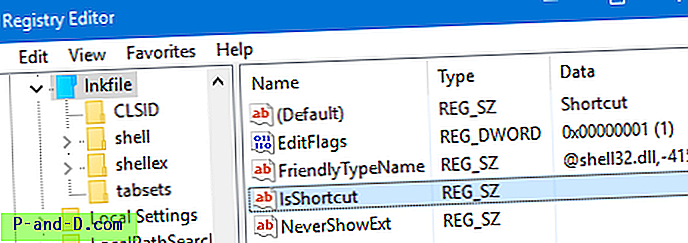
레지스트리 편집기를 종료하십시오.
REG 파일 : 또는 파일 연결 수정 페이지에서 .lnk 레지스트리 수정을 적용 할 수 있습니다. Windows 10 | 윈도우 8
(참고 : 바로 가기 오버레이 아이콘을 숨기기 위해 IsShortcut 값을 이전에 제거한 경우 바로 가기의 오버레이 아이콘을 숨기는 더 안전하고 안전한 방법이 있습니다. 바로 가기 오버레이 제거 또는 수정 방법 문서의 방법 2를 사용하십시오. Windows의 경우 모든 Windows 버전에 적용됩니다.)
기본 프로필에서 Win + X 그룹 폴더 복사
파일 탐색기를 열고이 폴더를 탐색하십시오.
C : \ Users \ % username % \ AppData \ Local \ Microsoft \ Windows \ WinX
-old 접미사를 추가 하여이 세 폴더의 이름을 바꾸십시오.
- 그룹 1
- 그룹 2
- 그룹 3
그런 다음이 폴더를여십시오.
C : \ Users \ Default \ AppData \ Local \ Microsoft \ Windows \ WinX
위의 1 번 위치에 3 개의 폴더를 복사하십시오.
변경 사항을 적용하려면 로그 오프 한 후 다시 로그인하십시오.
관련 게시물 : 타사 셸 확장이 Win + X 메뉴 기능을 방해하는이 문제의 다른 변형이 있습니다. Win + X 메뉴 바로 가기가 작동하지 않는지 확인 – 세 번째 셸 확장 및 Win + X 명령 프롬프트로 인해 관리자 파일 연결 오류가 발생하고 관리자 권한으로 실행 옵션이 없습니다.




